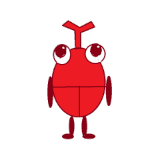
新しいOutlookを開いた時に、未読件数を一目でわかるようにしたい。
方法を教えてほしいな。

そんなお悩みにお答えします!
最近Windowsメールアプリから新しいOutlookに移行しましたが、未読件数の確認が少し面倒だなと感じました。
アカウントをクリックするとサブフォルダの未読件数が表示されますが、ひと手間かかります。
新しいOutlookを開いた時にすぐ未読件数を把握できれば便利だと思い、やり方を調べてみました。
結論として、お気に入り登録をすることで未読件数を一覧表示することができました。
そこで本記事では、Windowsの新しいOutlookで未読件数を簡単に一覧表示する方法をご紹介します。
環境
Windows10
Outlook for Windows バージョン:1.2024.814.200
新しいOutlookで未読件数が表示されない 内容
新しいOutlookを開いてすぐの状態は下図のようになります。
この時点では未読件数が表示されないので、すぐに確認できません。
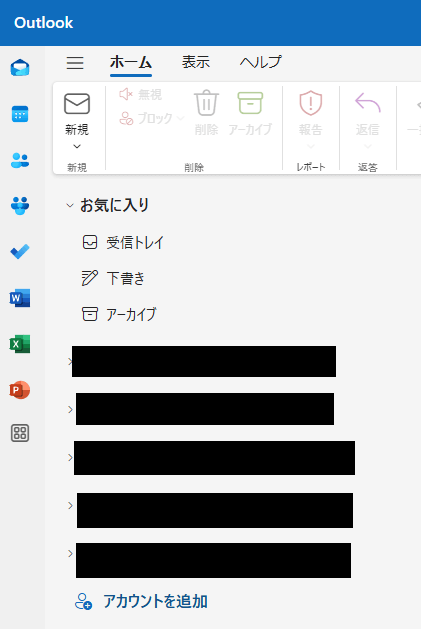
アカウントをクリックすると下層のサブフォルダが展開されて、未読件数があれば表示されます。
下図だと、受信トレイの未読件数が3件あるとわかります。
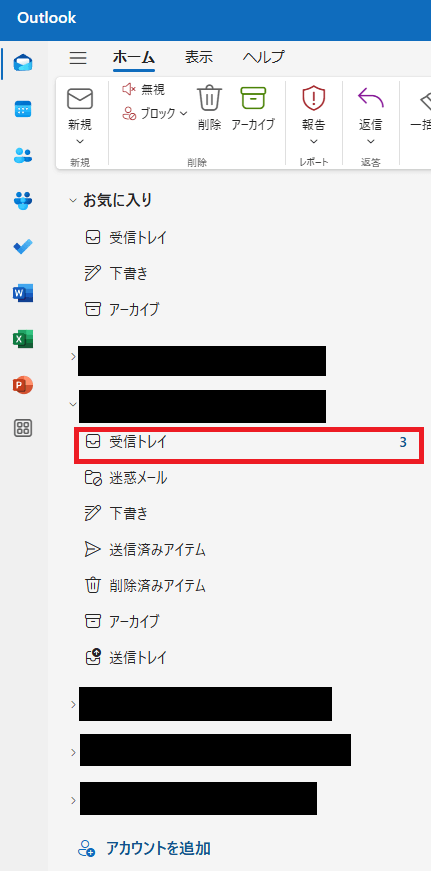
ただ、アカウントが複数あると一つずつアカウントをクリックして確認しなければなりません。
時間も手間もかかり大変です。
もっと簡単に確認できる方法があれば良いなと思いました。
新しいOutlookで未読件数が表示されない 解決方法
結論として、各アカウントの「受信トレイ」をお気に入り登録することで、未読件数を一覧表示して一目でわかるようにすることができました。
新しいOutlookを開いたときに、どのアカウントに未読が何件あるのかすぐ確認できるので、とても便利になりました。
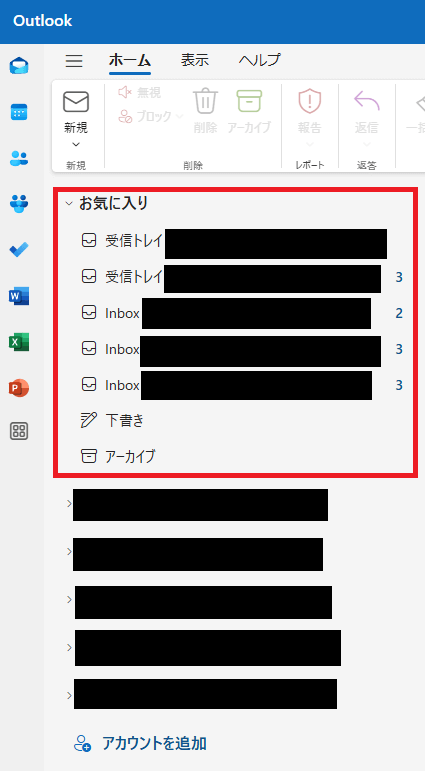
方法は以下のとおりです。
- STEP1新しいOutlookを開く
Windowsキー→「O」→「Outlook(new)」を選択。
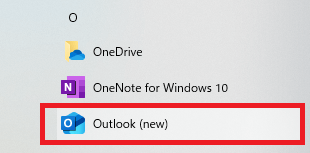
または、Windowsキー→「ここに入力して検索」→「Outlook」と入力しEnterを押す。

- STEP2新しいOutlookのメニュー画面から、該当のメールアカウントを選択。
サブフォルダを展開して、「受信トレイ」を確認する。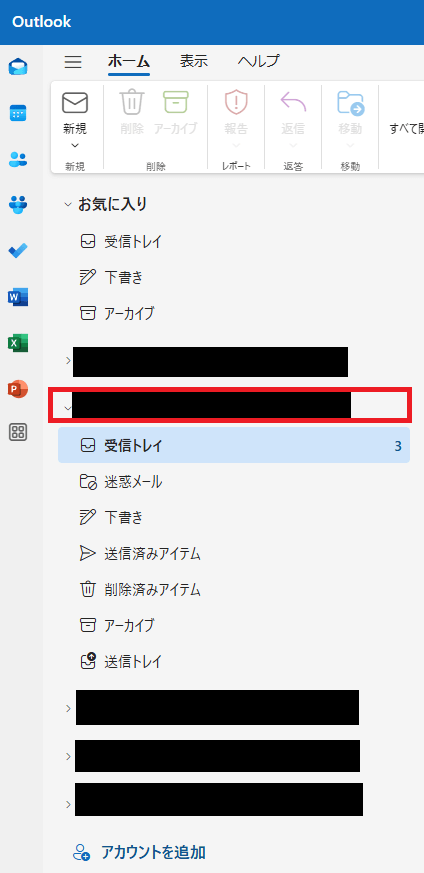
- STEP3「受信トレイ」を「お気に入り」にドラッグ&ドロップ
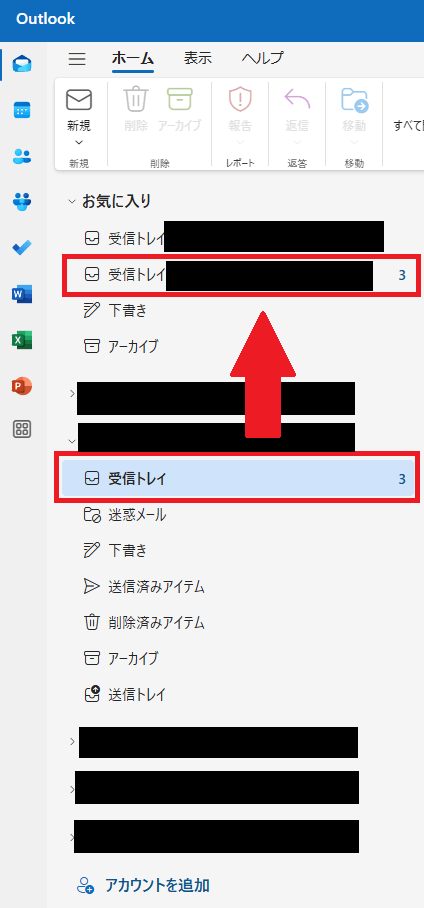
または、「お気に入り」にカーソルを合わせて右端の「…」をクリック→「お気に入りに追加」から「受信トレイ」を選択して追加も可能。
- STEP4各アカウントも同様に行う
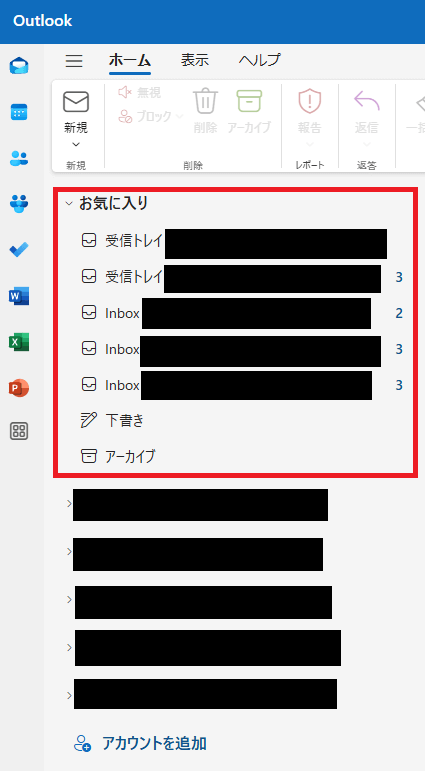
- STEP5「お気に入り」のサブフォルダを展開したまま、いったん新しいOutlookを閉じる
- STEP6新しいOutlookを再度開き、「お気に入り」のサブフォルダが展開された状態で未読件数が表示されていることを確認
今回は「お気に入り」に「受信トレイ」を登録しましたが、他のサブフォルダも登録することができます。
応用できるので、ご自身の好みでカスタマイズしてみてくださいね。
【新しいOutlook】未読件数が表示されないときに簡単に一覧表示する方法 まとめ

本記事では、Windowsの新しいOutlookで未読件数を簡単に一覧表示する方法についてご紹介しました。
各アカウントの「受信トレイ」をお気に入り登録することで、未読件数を一覧表示して一目で把握できます。
新しいOutlookを開いたときに、どのアカウントに未読が何件あるのかすぐ確認できて便利です。
メール確認の作業効率が低くてお困りの方は、上記の手順をぜひ試してみてください。
本記事が、皆さんの参考になれば幸いです。


